Ứng dụng Notes của Apple nhận được một cuộc đại tu rất cần thiết với iOS 9. Dường như nó vẫn luôn là sự lựa chọn hàng đầu của người dùng, nhưng vẫn thiếu đi nhiều tính năng phong phú mà thực sự có thể tạo được chú ý, chẳng hạn như chụp nhanh và dễ dàng hơn.
Điểm cộng ở cập nhật ứng dụng Notes lần này đó là việc bổ sung nhiều tính năng thú vị mới nếu như bạn biết cách sử dụng chúng phù hợp.
Đầu tiên, điều quan trọng cần phải biết rằng các ghi chú hiện nay đều được sắp xếp vào thành các thư mục trên iCloud, trực tiếp trên máy hoặc bạn có thể tự tạo ra và đặt tên riêng cho chúng. Nếu bạn lưu trữ các ghi chú trên một thư muc iCloud, thì chúng sẽ đồng bộ trên iOS 9 của bạn và các thiết bị OS X El Capitan.
Ngoài ra, trên chiếc iPhone, người dùng sẽ có các tùy chọn chỉnh sửa mới được liên kết trong một hàng ngay trên những từ gợi ý ở trên màn hình bàn phím. Để làm xuất hiện hàng tùy chọn, chạm vào nút dấu cộng xuất hiện phía trên bên phải của bàn phím. (Trên iPad, các tùy chọn luôn luôn nằm phía bên trái và bên phải là của văn bản tiên đoán.)
Nào, bây giờ chúng ta hãy sử dụng các tính năng mới đầy thú vị ấy ngay nhé!
Danh sách kiểm tra
.jpg)
Notes luôn luôn là một ứng dụng tiện dụng cho danh sách mua sắm, và với tính năng danh sách kiểm tra mới sẽ giúp bạn tiết kiệm thời gian hơn trước đây. Để tạo một danh sách kiểm tra, đưa con trỏ vào đầu của mục danh sách, sau đó nháy vào biểu tượng đầu tiên xuất hiện ở mục các tùy chọn chỉnh sửa (icon một dấu tick). Rất đơn giản phải không nào, chỉ cần gõ dấu tick để chọn hoặc bỏ chọn cho mục nào cần thiết.
Thêm ảnh
.jpg)
Cần một lời nhắc nhở bằng hình ảnh đi cùng với văn bản của bạn? Bây giờ bạn có thể chụp ảnh bên trong ứng dụng Notes, hoặc chọn một hình ảnh trong thư viện, và sau đó đính kèm nó vào ghi chú của bạn. Chỉ cần kéo lên mục lựa chọn mới và nhấp vào biểu tượng camera để bắt đầu quá trình nhé.
Đính kèm bản đồ, liên kết và từ nhiều các ứng dụng khác
.jpg)
Bạn có thể đính kèm một bản đồ, liên kết web, trang tài liệu và nhiều hơn nữa đó là có thể truy cập tới các ứng dụng thích hợp. Ví dụ, nếu như bạn muốn đính kèm một liên kết, từ trong trang liên kết và hãy nhấp vào biểu tượng Share dọc phía dưới. Sau đó, hãy chọn vào biểu tượng Notes và bạn sẽ được nhắc chọn lưu ý có muốn đặt liên kết vào hay không.
Phác họa
.jpg)
Nếu như bạn là người thích hoa mỹ, thì Notes bây giờ cũng đã sẵn sàng đáp ứng. Thay vì phải viết văn bản thì bạn hoàn toàn có thể vẽ lên ghi chú của mình, thật tuyệt vời phải không nào.
Hỗ trợ từ Siri
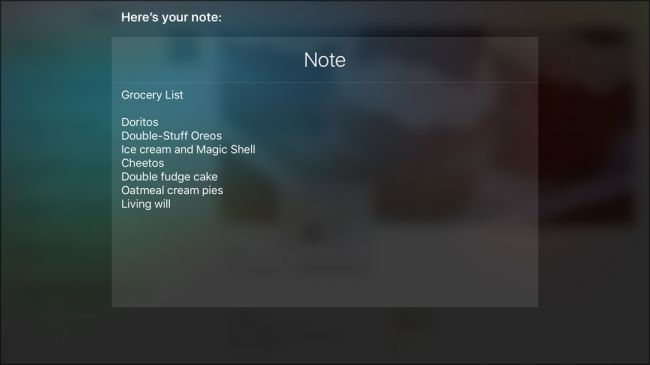
Cuối cùng, đừng quên rằng Siri có thể giúp bạn nhanh chóng tìm thấy một ghi chú cụ thể nào đó, ngay cả khi bạn không thể nhớ tên hoặc thư mục mà bạn đã lưu nó trước đây. Chỉ cần yêu cầu Siri, cô sẽ giúp bạn tìm hết tất cả các tập tin phù hợp với từ khóa tìm kiếm của bạn.
VFO.VN (theo techradar.com)
Điểm cộng ở cập nhật ứng dụng Notes lần này đó là việc bổ sung nhiều tính năng thú vị mới nếu như bạn biết cách sử dụng chúng phù hợp.
Đầu tiên, điều quan trọng cần phải biết rằng các ghi chú hiện nay đều được sắp xếp vào thành các thư mục trên iCloud, trực tiếp trên máy hoặc bạn có thể tự tạo ra và đặt tên riêng cho chúng. Nếu bạn lưu trữ các ghi chú trên một thư muc iCloud, thì chúng sẽ đồng bộ trên iOS 9 của bạn và các thiết bị OS X El Capitan.
Ngoài ra, trên chiếc iPhone, người dùng sẽ có các tùy chọn chỉnh sửa mới được liên kết trong một hàng ngay trên những từ gợi ý ở trên màn hình bàn phím. Để làm xuất hiện hàng tùy chọn, chạm vào nút dấu cộng xuất hiện phía trên bên phải của bàn phím. (Trên iPad, các tùy chọn luôn luôn nằm phía bên trái và bên phải là của văn bản tiên đoán.)
Nào, bây giờ chúng ta hãy sử dụng các tính năng mới đầy thú vị ấy ngay nhé!
Danh sách kiểm tra
.jpg)
Notes luôn luôn là một ứng dụng tiện dụng cho danh sách mua sắm, và với tính năng danh sách kiểm tra mới sẽ giúp bạn tiết kiệm thời gian hơn trước đây. Để tạo một danh sách kiểm tra, đưa con trỏ vào đầu của mục danh sách, sau đó nháy vào biểu tượng đầu tiên xuất hiện ở mục các tùy chọn chỉnh sửa (icon một dấu tick). Rất đơn giản phải không nào, chỉ cần gõ dấu tick để chọn hoặc bỏ chọn cho mục nào cần thiết.
Thêm ảnh
.jpg)
Cần một lời nhắc nhở bằng hình ảnh đi cùng với văn bản của bạn? Bây giờ bạn có thể chụp ảnh bên trong ứng dụng Notes, hoặc chọn một hình ảnh trong thư viện, và sau đó đính kèm nó vào ghi chú của bạn. Chỉ cần kéo lên mục lựa chọn mới và nhấp vào biểu tượng camera để bắt đầu quá trình nhé.
Đính kèm bản đồ, liên kết và từ nhiều các ứng dụng khác
.jpg)
Bạn có thể đính kèm một bản đồ, liên kết web, trang tài liệu và nhiều hơn nữa đó là có thể truy cập tới các ứng dụng thích hợp. Ví dụ, nếu như bạn muốn đính kèm một liên kết, từ trong trang liên kết và hãy nhấp vào biểu tượng Share dọc phía dưới. Sau đó, hãy chọn vào biểu tượng Notes và bạn sẽ được nhắc chọn lưu ý có muốn đặt liên kết vào hay không.
Phác họa
.jpg)
Nếu như bạn là người thích hoa mỹ, thì Notes bây giờ cũng đã sẵn sàng đáp ứng. Thay vì phải viết văn bản thì bạn hoàn toàn có thể vẽ lên ghi chú của mình, thật tuyệt vời phải không nào.
Hỗ trợ từ Siri
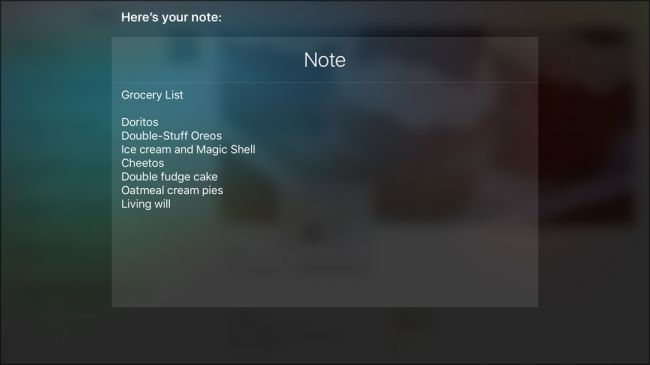
Cuối cùng, đừng quên rằng Siri có thể giúp bạn nhanh chóng tìm thấy một ghi chú cụ thể nào đó, ngay cả khi bạn không thể nhớ tên hoặc thư mục mà bạn đã lưu nó trước đây. Chỉ cần yêu cầu Siri, cô sẽ giúp bạn tìm hết tất cả các tập tin phù hợp với từ khóa tìm kiếm của bạn.
VFO.VN (theo techradar.com)